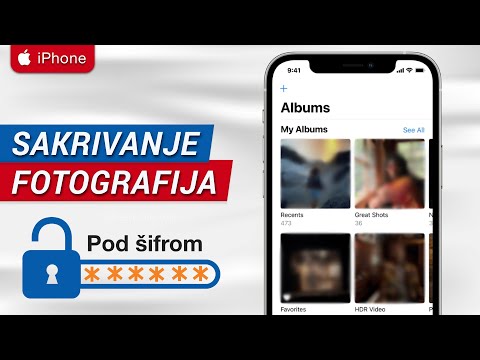Ovaj wikiHow vas uči kako dodati račun e -pošte u aplikaciju Notes, što će vam omogućiti dodatno mjesto na koje možete spremati i pregledavati bilješke.
Koraci
Metoda 1 od 2: Korištenje povezanog računa e -pošte

Korak 1. Otvorite postavke svog iPhonea
To je ikona sivog zupčanika na jednom od vaših početnih zaslona, bilo kao aplikacija ili unutar mape pod nazivom "Uslužni programi".

Korak 2. Pomaknite se prema dolje i dodirnite Bilješke
To je u petoj skupini opcija.

Korak 3. Dodirnite Računi
Ovo je pri vrhu zaslona.

Korak 4. Odaberite račun e -pošte
Na primjer, ako želite dodati bilješke koje koriste vaš Gmail račun, ovdje biste odabrali Gmail.
Ako ovdje ne vidite račun e -pošte koji želite koristiti, prijeđite na sljedeću metodu za upute o tome kako povezati račun e -pošte sa svojim Apple ID -om

Korak 5. Pomaknite sivi prekidač Notes u položaj "Uključeno"
Sada biste trebali moći vidjeti sve što je spremljeno u mapi "Bilješke" odabranog računa e -pošte dok koristite aplikaciju Bilješke.
Ako je ovaj gumb zelen, vaša aplikacija Notes već ima pristup dotičnom računu
Metoda 2 od 2: Povezivanje računa e -pošte

Korak 1. Otvorite postavke svog iPhonea
Učinite to dodirom sive ikone zupčanika na jednom od početnih zaslona, bilo kao aplikacija ili unutar mape pod nazivom "Uslužni programi".

Korak 2. Pomaknite se prema dolje i dodirnite Bilješke
Nalazi se u petoj grupi opcija na ovoj stranici.

Korak 3. Dodirnite Računi
Ovo je pri vrhu zaslona.

Korak 4. Dodirnite Dodaj račun
Nalazi se pri dnu ove stranice.

Korak 5. Odaberite željenog davatelja usluga e -pošte
Neke popularne opcije uključuju sljedeće:
- iCloud
- Yahoo
- AOL
- Također možete odabrati Ostalo za dodavanje davatelja usluga e -pošte koji ovdje nije naveden.

Korak 6. Unesite podatke o svom računu
Nakon što se prijavite na odabranu uslugu, bit ćete preusmjereni na postavke te usluge.
Ovisno o odabranoj usluzi e -pošte, detalji računa koje ćete morati unijeti bit će različiti

Korak 7. Pomaknite prekidač za napomene udesno u položaj "Uključeno"
Nakon što to učinite, moći ćete spremati bilješke u aplikaciju Notes pomoću odabranog računa e -pošte kao mape.

Korak 8. Dodirnite Spremi
Ovo se nalazi u gornjem desnom kutu vašeg zaslona. Time ćete potvrditi pojedinosti o računu i postavke Bilješke.